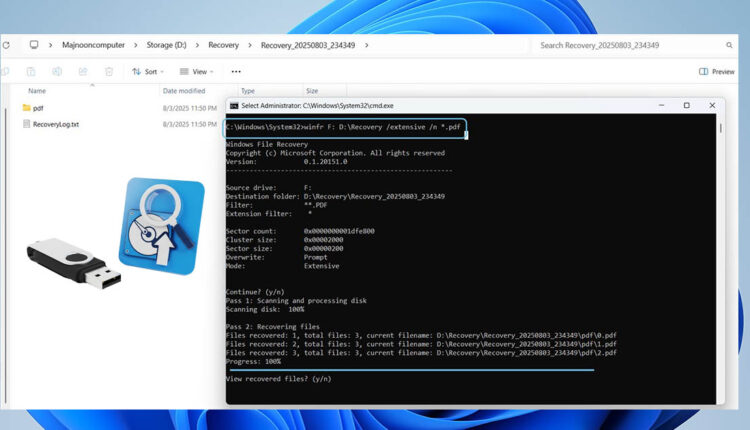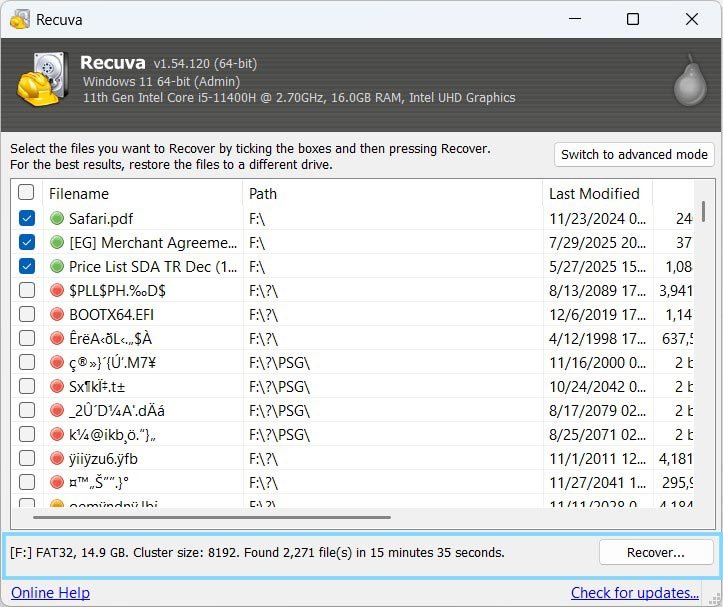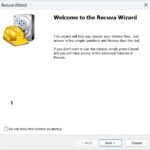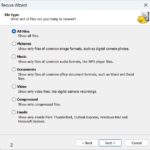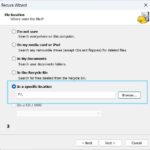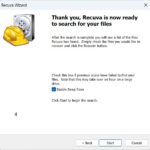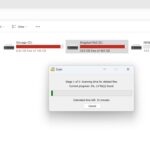استعادة الملفات المحذوفة من فلاش USB: دليلك الشامل لطرق الإنقاذ المجانية
لنتخيل هذا السيناريو الذي يسبب قشعريرة باردة في الظهر: بعد ساعات من العمل على عرض تقديمي هام أو بعد تفريغ صور عطلتك التي لا تقدر بثمن على فلاشة USB، تكتشف فجأة أنك قمت بحذف الملفات بالخطأ! أو الأسوأ، قمت بتهيئة (Format) الفلاشة بأكملها قبل أن تدرك أن نسخة وحيدة من ملفات مشروعك كانت عليها! يا إلهي!
الفلاشات USB هي أدوات رائعة لنقل وتخزين الملفات بسهولة، لكنها للأسف سهلة الفقد وعرضة للحذف الخاطئ أو التلف. إذا وجدت نفسك في هذا الموقف المحبط، خذ نفساً عميقاً… لا تيأس بعد! في كثير من الحالات وحتى إذا كانت الفلاشة لا تعمل أو تظهر كـ RAW، هناك فرصة جيدة لاستعادة تلك الملفات الثمينة. (تذكر دائمًا، كلما تصرفت أسرع بعد فقدان الملفات، زادت فرصتك في استعادتها!)
في هذا الدليل المفصل من “مجنون كمبيوتر”، سنرشدك خطوة بخطوة خلال عملية استعادة الملفات المحذوفة من فلاش USB، مع التركيز بشكل أساسي على الطرق والبرامج المجانية التي يمكنك تجربتها أولاً قبل اللجوء لأي حلول مدفوعة. هيا بنا ننقذ الموقف!
القاعدة الذهبية الأولى والأهم: توقف فوراً عن استخدام الفلاشة!
قبل أن تفعل أي شيء آخر، قبل أن تبحث عن برامج أو تقرأ بقية المقال، أهم خطوة على الإطلاق هي التوقف التام والفوري عن استخدام فلاشة USB التي فقدت منها الملفات.
- قم بإزالة الفلاشة بأمان من جهاز الكمبيوتر (باستخدام خيار Safely Remove Hardware).
- ضعها في مكان آمن ولا تقم بتوصيلها مرة أخرى أو محاولة نسخ أي شيء إليها أو منها حتى تكون مستعداً لبدء عملية الاستعادة باستخدام برنامج متخصص.
لماذا هذه الخطوة حاسمة؟ عندما تقوم بحذف ملف (خاصة من فلاشة تستخدم غالباً نظام ملفات FAT32 أو exFAT)، نظام التشغيل لا يمحو بيانات الملف الفعلية من قطاعات التخزين على الفور. بدلاً من ذلك، هو فقط يزيل “عنوان” الملف من جدول الفهرس ويعتبر المساحة التي كان يشغلها “متاحة” للكتابة عليها مرة أخرى. بياناتك المحذوفة لا تزال موجودة فعليًا (كأشباح رقمية!)، لكنها في خطر داهم. أي عملية كتابة جديدة على الفلاشة – حتى لو كانت عملية صغيرة مثل حفظ ملف مؤقت أو حتى تصفح محتويات الفلاشة في بعض الأحيان – قد تقوم بالكتابة فوق هذه البيانات “الشبحية” وتجعل استعادتها مستحيلة إلى الأبد.
فهم بسيط لأنظمة الملفات ودورها: للفلاشات ومحركات الأقراص، تُستخدم أنظمة ملفات مختلفة لتنظيم البيانات، مثل FAT32 وexFAT (الشائعان في الفلاشات) وNTFS (الشائع في أقراص ويندوز). عند حذف ملف، هذه الأنظمة ببساطة تُعلم نظام التشغيل بأن المساحة التي كان يشغلها الملف أصبحت “فارغة” وجاهزة للكتابة فوقها. هذا يعني أن الملف ليس “ممحوًا” فعليًا، بل هو مخفي وينتظر أن يتم استبدال بياناته ببيانات جديدة كما شرحنا في مقال حول مدة بقاء البيانات على فلاشة. لهذا السبب، التوقف الفوري عن الاستخدام يحافظ على هذه “الأشباح الرقمية” سليمة قدر الإمكان، ويزيد من فرص استعادتها بنجاح.
لذا، التوقف الفوري هو فرصتك الذهبية للحفاظ على سلامة بياناتك المحذوفة قدر الإمكان.
“نظرة سريعة على أنظمة الملفات: لماذا هي مهمة في عملية الاستعادة؟
قبل أن نغوص في عالم برامج استعادة الملفات، من المفيد أن نفهم ولو بشكل مبسط كيف تعمل أنظمة الملفات FAT و NTFS . هذه الأنظمة هي بمثابة الدليل الذي يخبر جهاز الكمبيوتر بمكان تخزين كل ملف على القرص أو الفلاشة. أشهر هذه الأنظمة التي قد تصادفها هي:
- FAT32 و exFAT: هذه الأنظمة شائعة جدًا في الفلاشات USB وبطاقات الذاكرة. عندما تقوم بحذف ملف من فلاشة تستخدم أحد هذين النظامين، فإن نظام التشغيل لا يمحو البيانات الفعلية للملف على الفور. بدلاً من ذلك، هو فقط يزيل “عنوان” الملف من فهرس الفلاشة ويضع علامة على المساحة التي كان يشغلها هذا الملف بأنها “متاحة” للكتابة فوقها. هذه هي نقطة الأمل التي تمنحنا فرصة للاستعادة، طالما لم يتم الكتابة فوق هذه المساحة.
- NTFS: هذا هو نظام الملفات الافتراضي لأقراص ويندوز الصلبة. بينما هو أكثر تعقيدًا وقوة من FAT32/exFAT، إلا أن مبدأ الحذف فيه متشابه: يتم إزالة الإشارة إلى الملف من جدول الملفات، ولكن البيانات قد تظل موجودة حتى يتم الكتابة فوقها.
فهمك لهذا المفهوم البسيط يوضح لك لماذا “القاعدة الذهبية” (التوقف عن استخدام الفلاشة فورًا) حاسمة للغاية. أي عملية كتابة جديدة، حتى لو كانت صغيرة، قد تقوم بالكتابة فوق البيانات “الشبحية” لملفاتك المحذوفة، مما يجعل استعادتها مستحيلة إلى الأبد.”
قبل الغوص في برامج الاستعادة: هل الملف مفقود حقاً؟
قبل أن تبدأ في تحميل وتثبيت برامج الاستعادة، خذ دقيقتين للتحقق من بعض الأمور البديهية التي قد تغفل عنها في لحظة الذعر:
- سلة المحذوفات (Recycle Bin) على الكمبيوتر: هل قمت بحذف الملف أثناء توصيل الفلاشة بجهاز كمبيوتر معين؟ ألق نظرة سريعة على سلة المحذوفات في هذا الجهاز. عادةً، الملفات المحذوفة من وسائط تخزين خارجية مثل USB تتجاوز سلة المحذوفات، ولكن التحقق لن يضرك.
- النسخ الاحتياطي (Backup) والمزامنة: هل تستخدم خدمات تخزين سحابي مثل Google Drive, OneDrive, أو Dropbox؟ هل قمت بتفعيل المزامنة التلقائية لمجلدات معينة على الفلاشة (نادر، لكن ممكن)؟ هل أرسلت الملف لنفسك عبر البريد الإلكتروني؟ هل قمت بنسخه مسبقاً إلى قرص صلب خارجي أو جهاز كمبيوتر آخر؟ فكر جيداً في كل الأماكن المحتملة التي قد تكون نسخة من الملف موجودة فيها.
إذا لم تجد الملف بعد هذه التحققات، فلا تقلق، حان وقت استدعاء الفرسان الرقميين: برامج استعادة الملفات!
الطرق المجانية لاستعادة ملفاتك المحذوفة من الفلاش ميموري!
لحسن الحظ، هناك أدوات مجانية ممتازة يمكنها مساعدتك في استعادة ملفاتك دون الحاجة لدفع أي مبلغ. لنبدأ بمقارنة سريعة لتعرف ما الأنسب لك:
| الميزة / البرنامج | Windows File Recovery | Recuva | PhotoRec (مع TestDisk) |
| الواجهة | سطر أوامر (Command Line) | رسومية (GUI) سهلة الاستخدام | سطر أوامر (Command Line) |
| سهولة الاستخدام | للمستخدمين المتقدمين (تتطلب معرفة بالأوامر) | سهلة جدًا للمبتدئين (بوجود معالج) | صعبة للمبتدئين (تتطلب تعلمًا) |
| عمق الفحص | جيد (خاصة وضع /extensive) | جيد جدًا (خاصة “Deep Scan”) | عميق جدًا (تبحث عن “بصمات” الملفات) |
| معاينة الملفات | لا توجد | متاحة لبعض أنواع الملفات (صور، نصوص) | لا توجد (مفهومًا ضمنيًا من الواجهة النصية) |
| نوع الاستعادة | حذف عادي، تهيئة (يتطلب أوامر محددة) | حذف عادي، تهيئة | حذف، تهيئة، تلف نظام الملفات (RAW) |
| أنظمة الملفات المدعومة | NTFS, FAT, exFAT, ReFS | FAT, exFAT, NTFS | تتجاهل نظام الملفات، تبحث عن أنواع محددة |
| مطور الأداة | مايكروسوفت | Piriform (تابعة لـ Avast) | مفتوحة المصدر |
الآن لنستعرض كل أداة مع الشرح بالصور خطوة بخطوة:
1. عبر Windows File Recovery
نعم، مايكروسوفت نفسها تقدم أداة مجانية لهذا الغرض، لكنها قد لا تكون الخيار الأسهل للجميع لأنها تعمل عبر سطر الأوامر (Command Line).
ما هي؟ أداة مجانية رسمية من مايكروسوفت لاستعادة أنواع مختلفة من الملفات المحذوفة.
- المتطلبات:
- نظام تشغيل Windows 10 إصدار 2004 (تحديث مايو 2020) أو أحدث، أو نظام Windows 11.
- يجب تثبيت الأداة من متجر مايكروسوفت (Microsoft Store) من هنا. أو ابحث عن “Windows File Recovery”.
كيفية الاستخدام (بشكل عام):
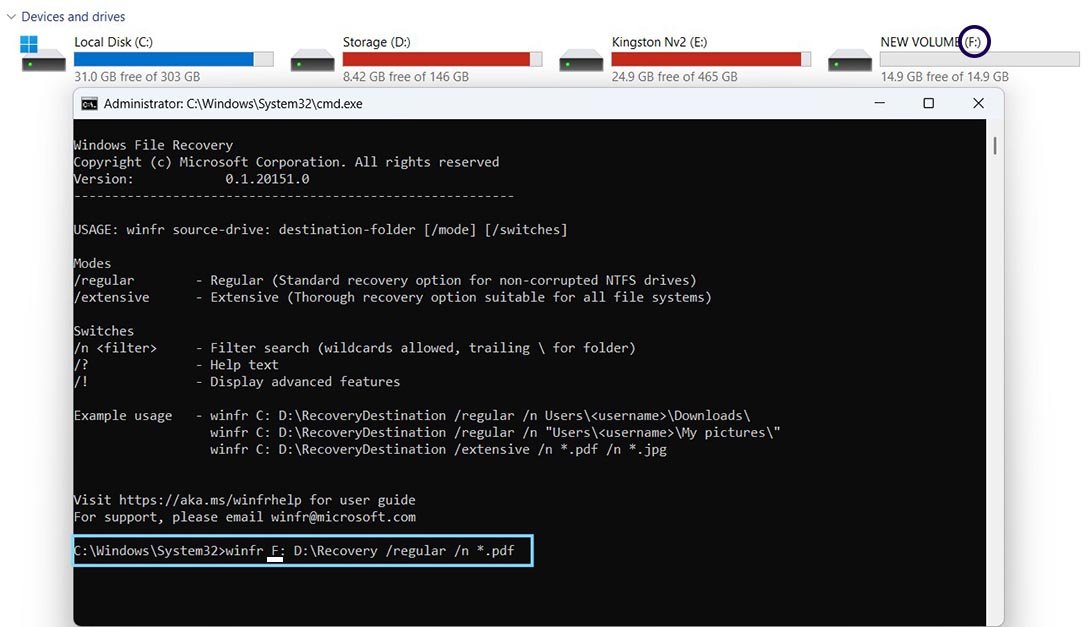
-
- بعد تثبيت الأداة، قم بفتحها بصلاحيات المسؤول (Run as administrator) وستلاحظ أنها تفتح عبر موجه الأوامر (Command Prompt) أو Windows PowerShell .
- اكتب الأمر الخاص بإستعادة البيانات مع تحديد حرف الفلاشة التي تريد الاستعادة منها (المصدر)، وحرف القرص الذي تريد حفظ الملفات المستعادة عليه (الوجهة)، ووضع الاستعادة، والمفاتيح (Switches) لتحديد نوع الملفات أو اسمها.
- مثال بسيط:
لاستعادة كل ملفات PDF المحذوفة من الفلاشة F: وحفظها في مجلد اسمه Recovery على القرص D:, قد يكون الأمر كالتالي:
winfr F: D:\Recovery /regular /n *.pdf
يمكنك إستبدال كلمة PDF بنوع الملف المُراد إستعادته مثل JPG لو صورة أو EXE لو ملف تثبيت. - هناك وضعان رئيسيان: /regular (للحذف العادي من NTFS)و /extensive (فحص أعمق ومناسب لكل أنظمة الملفات بما فيها FAT32/exFAT المستخدمة بكثرة في USB). يمكنك قراءة تعليمات مايكروسوفت للمزيد من الخيارات. في هذه الحالة, إكتب الأمر التالي:
winfr F: D:\Recovery /extensive /n *.pdf
- ⚠️ هام جداً: لا يمكنك حفظ الملفات المستعادة على نفس الفلاشة التي تستعيد منها! يجب اختيار قرص تخزين آخر (مثل C: أو D: أو فلاشة أخرى).
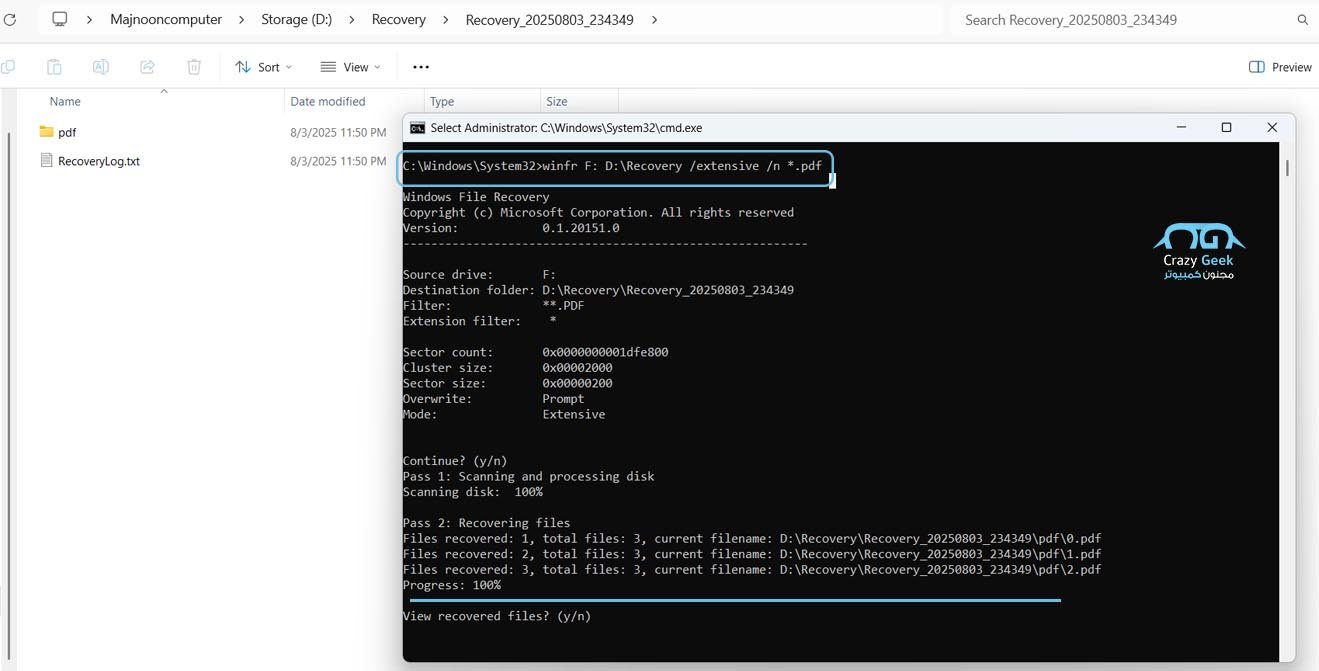
- المميزات:
- مجانية تماماً.
- أداة رسمية من مايكروسوفت، لا قلق من برامج إضافية أو مشاكل أمان.
- العيوب:
- تتطلب التعامل مع سطر الأوامر، وهو أمر قد يكون صعباً ومربكاً للمستخدمين المبتدئين.
- لا توفر واجهة رسومية سهلة أو معاينة للملفات قبل الاستعادة.
- نتائج الاستعادة قد لا تكون دائماً مضمونة أو كاملة.
2. برنامج Recuva المجاني
هذا هو البرنامج الذي يلجأ إليه الكثيرون أولاً، ولسبب وجيه! Recuva من شركة Piriform (مطوري CCleaner) يقدم نسخة مجانية قوية جداً وسهلة الاستخدام. وسنشرحها بالصور كذلك.
ما هو؟ برنامج استعادة ملفات بواجهة رسومية سهلة، فعال جداً في استعادة الملفات المحذوفة ببساطة.
كيفية الاستخدام (بشكل عام):
-
- اذهب للموقع الرسمي لـ CCleaner وقم بتحميل النسخة المجانية (Free) من Recuva.
- قم بتثبيت البرنامج على جهاز الكمبيوتر (مثلاً على القرص C:). ⚠️ تحذير مهم: لا تقم أبداً بتثبيت أي برنامج استعادة ملفات على نفس القرص أو الفلاشة التي تحاول استعادة البيانات منها!
- ⚠️ انتبه أثناء التثبيت: قد يعرض عليك معالج التثبيت تثبيت برامج أخرى (مثل CCleaner أو متصفح Avast). اقرأ كل شاشة بعناية وألغ تحديد (Uncheck) أي خيارات لا تريدها قبل الضغط على Next أو Install.
- بعد التثبيت، قم بتشغيل Recuva. غالباً سيبدأ بـ “معالج (Wizard)” يسألك عن نوع الملفات التي تبحث عنها (صور، مستندات، الكل…) والمكان الذي فقدتها منه (اختر الفلاشة USB الخاصة بك). يمكنك أيضاً إلغاء المعالج والذهاب للوضع المتقدم (Advanced Mode).
- سيبدأ Recuva بفحص الفلاشة. قد يستغرق هذا بعض الوقت حسب حجم الفلاشة وسرعتها ومستوى الفحص (يمكنك تفعيل “Deep Scan” لفحص أعمق وأبطأ إذا لم يجد الفحص العادي ما تبحث عنه).
- بعد انتهاء الفحص، ستظهر قائمة بالملفات التي تم العثور عليها. لاحظ الألوان بجانب كل ملف:
- الأخضر: فرصة استعادته ممتازة.
- البرتقالي: الملف قد يكون متضرراً جزئياً أو تم الكتابة فوق جزء منه، الاستعادة ممكنة لكن قد لا يكون كاملاً.
- الأحمر: الملف تالف جداً أو تم الكتابة فوقه بالكامل، فرصة استعادته ضئيلة أو معدومة.
- الميزة الذهبية – المعاينة (Preview): للعديد من أنواع الملفات (خاصة الصور والمستندات النصية)، يمكنك تحديد الملف والنظر في تبويب “Preview” على اليمين لمحاولة رؤية محتواه قبل الاستعادة. هذا يساعدك في التأكد من أنه الملف الصحيح وأنه ليس تالفاً تماماً.
- حدد الملفات التي تريد استعادتها بوضع علامة صح بجانبها.
- اضغط على زر “Recover…“.
- ⚠️ هام جداً: سيطلب منك تحديد مجلد لحفظ الملفات المستعادة. اختر مجلداً على قرص تخزين مختلف (مثل سطح المكتب أو مجلد على القرص C: أو D:)، لا تحفظ الملفات المستعادة أبداً على نفس الفلاشة USB التي تقوم بالاستعادة منها!
- المميزات:
- النسخة المجانية قادرة جداً على استعادة الملفات المحذوفة ببساطة.
- واجهة رسومية سهلة الاستخدام ومعالج يجعل العملية بسيطة للمبتدئين.
- ميزة المعاينة مفيدة للغاية.
- يدعم العديد من أنظمة الملفات الشائعة (FAT, exFAT, NTFS).
- العيوب:
- قد لا يكون بنفس قوة البرامج المدفوعة في الحالات الصعبة (مثل الفورمات العميق أو التلف الشديد).
- محاولة تثبيت برامج إضافية أثناء الإعداد تتطلب الانتباه.
- بعض المستخدمين لديهم مخاوف تتعلق بالخصوصية منذ استحواذ شركة Avast على Piriform.
لمحة عن أدوات مجانية أخرى (للمتقدمين):
إذا لم يحالفك الحظ مع الأداتين السابقتين، يمكنك تجربة خيارات مجانية أخرى أكثر تقدماً (لكنها قد تكون أصعب في الاستخدام):
- TestDisk & PhotoRec: حزمة أدوات مفتوحة المصدر قوية جداً. TestDisk يركز على إصلاح جداول الأقسام واستعادة البارتشنات، بينما PhotoRec (يأتي مع TestDisk) هو وحش استعادة الملفات؛ يبحث عن “بصمات” أنواع الملفات المعروفة ويتجاهل نظام الملفات التالف، مما يجعله فعالاً حتى مع الأقراص التي تظهر كـ RAW أو بعد الفورمات. عيبها الأساسي أنها تعمل بواجهة نصية (Command-line interface) تتطلب بعض التعلم ولكنها تعتبر من أفضل أدوات استعادة الصور المحذوفة.
- Puran File Recovery: أداة أخرى مجانية للاستخدام الشخصي فقط، لها سمعة طيبة في استعادة الملفات وتقدم واجهة رسومية أبسط من PhotoRec.
عندما تستسلم الحلول المجانية: نظرة على الخيارات المدفوعة
إذا كانت ملفاتك المفقودة هامة جداً ولم تنجح أي من الأدوات المجانية في استعادتها بشكل مرضٍ، فقد يكون الخيار التالي هو اللجوء لأحد برامج استعادة البيانات المدفوعة.
- لماذا قد تكون أفضل؟
هذه البرامج تستثمر الشركات المطورة لها أموالاً في تطوير خوارزميات فحص أعمق وأذكى، مما قد يمكنها من العثور على الملفات واستعادة بنيتها بشكل أفضل في الحالات المعقدة مثل الفورمات، تلف نظام الملفات الشديد (RAW Drive)، أو حذف الملفات منذ فترة طويلة. كما أنها عادة ما تقدم واجهات مستخدم مصقولة ودعماً فنياً. - أمثلة لبرامج مدفوعة معروفة:
Disk Drill (يقدم نسخة مجانية محدودة تسمح باستعادة حتى 500MB كتجربة)، EaseUS Data Recovery Wizard, MiniTool Power Data Recovery, Stellar Data Recovery، وغيرها الكثير. - ⚠️ نصيحة ذهبية قبل الشراء:
لا تشتري أي برنامج مدفوع بشكل أعمى! كل هذه البرامج تقريباً تقدم نسخة تجريبية مجانية. وظيفة هذه النسخة التجريبية هي فحص (Scan) الفلاشة الخاصة بك وعرض (Preview) قائمة بالملفات التي تمكنت من العثور عليها. قم بتحميل النسخة التجريبية، قم بإجراء فحص شامل، وتفحص قائمة الملفات القابلة للاستعادة جيداً. هل ترى ملفاتك الهامة؟ هل يمكنك معاينتها (إذا أمكن) للتأكد من سلامتها؟ فقط إذا تأكدت من أن البرنامج قد وجد ما تبحث عنه بالفعل، يمكنك التفكير في شراء النسخة الكاملة التي تتيح لك حفظ (Save) الملفات المستعادة.
ماذا لو كانت الفلاشة تالفة أو لا تظهر في “مستكشف الملفات”؟
أحياناً قد لا تظهر الفلاشة في “This PC” أو “مستكشف الملفات” (File Explorer)، أو قد تظهر ولكن يطلب منك ويندوز تهيئتها (Format). في بعض الحالات، قد تظهر الفلاشة كنظام ملفات “RAW”، مما يعني أن ويندوز غير قادر على التعرف على بنية نظام الملفات الخاص بها، وهذا غالبًا ما يشير إلى تلف في نظام الملفات.
- جرب برامج الاستعادة أولاً: حتى في هذه الحالة، قم بتشغيل برنامج مثل Recuva أو النسخة التجريبية من برنامج مدفوع. قد يتمكن البرنامج من التعرف على الفلاشة في قائمته الخاصة بالأقراص حتى لو لم يتعرف عليها ويندوز بشكل صحيح. إذا تعرف عليها البرنامج، ابدأ الفحص فوراً.
- أمر CHKDSK (بحذر شديد!): قد تجد نصائح باستخدام الأمر chkdsk E: /f (استبدل E بحرف الفلاشة) في موجه الأوامر لمحاولة “إصلاح” نظام الملفات.
⚠️ تعامل مع هذا الأمر بحذر شديد! صحيح أنه قد ينجح أحياناً في إصلاح أخطاء بسيطة وجعل الفلاشة قابلة للقراءة مرة أخرى، لكنه في أحيان أخرى قد يقوم بإجراء تغييرات على بنية القرص تجعل استعادة الملفات لاحقاً بواسطة برامج الاستعادة أصعب بكثير أو حتى مستحيلة.
القاعدة الأفضل: إذا كانت الملفات المفقودة لا تقدر بثمن، جرب برامج استعادة البيانات أولاً وقبل كل شيء. إذا فشلت كل برامج الاستعادة في التعرف على الفلاشة أو استعادة أي شيء، عندها فقط يمكنك التفكير في تعلم وتجربة chkdsk كمحاولة أخيرة (مع العلم بالمخاطر). - عدم الظهور نهائياً: إذا قمت بتوصيل الفلاشة ولم تظهر إطلاقاً في أي مكان، لا في مستكشف الملفات، ولا في “إدارة الأقراص” (Disk Management)، ولا حتى في قائمة أجهزة BIOS/UEFI عند بدء تشغيل الكمبيوتر، فهذا يعني غالباً أن المشكلة فيزيائية وليست مجرد مشكلة في البرامج أو نظام الملفات.
الضرر الجسدي = مهمة للمحترفين (وتكاليف باهظة!)
نصل هنا للحقيقة المرة: إذا كانت الفلاشة USB تعاني من ضرر جسدي واضح (انكسر المنفذ المعدني، انثنت بشدة، تعرضت للسقوط من مكان عالٍ، غرقت في الماء لفترة طويلة) أو إذا كانت “ميتة” تماماً ولا يتعرف عليها أي جهاز كمبيوتر على الإطلاق، فلا يوجد أي برنامج استعادة بيانات في العالم يمكنه مساعدتك.
الحل الوحيد المتبقي في هذه الحالة هو إرسال الفلاشة إلى مختبرات استعادة البيانات المتخصصة (Professional Data Recovery Labs). هؤلاء الخبراء لديهم غرف نظيفة (Clean Rooms) وأدوات متخصصة تمكنهم من فتح الفلاشة والتعامل مباشرة مع شريحة الذاكرة الداخلية (NAND chip) لمحاولة استخلاص البيانات منها.
⚠️ لكن كن مستعداً للصدمة المالية: هذه الخدمات مكلفة للغاية، وغالباً ما تبدأ التكلفة من مئات الدولارات وقد تصل لآلاف (أو ما يعادلها بعملة بلدك)، ويعتمد السعر على مدى صعوبة الحالة. كما أنه لا يوجد ضمان 100% لنجاح عملية الاستعادة. هذا الخيار يجب التفكير فيه فقط إذا كانت البيانات المفقودة ذات أهمية قصوى وحيوية ولا يمكن تعويضها بأي شكل.
الوقاية خير وأبقى من العلاج! (نصائح لتجنب الكارثة مستقبلاً)
كما يقول المثل، درهم وقاية خير من قنطار علاج. بدلاً من المرور بكل هذا القلق والجهد، إليك بعض النصائح لتقليل فرص فقدان بياناتك من الفلاشات مستقبلاً:
- النسخ الاحتياطي المنتظم (Backup! Backup! Backup!): هذه هي النصيحة رقم واحد والأهم. لا تعتمد أبداً على فلاشة USB كمكان التخزين الوحيد لملفاتك الهامة. اجعلها عادة روتينية: قم بنسخ الملفات الهامة من الفلاشة إلى جهاز الكمبيوتر الخاص بك، أو إلى قرص صلب خارجي، أو استخدم خدمات التخزين السحابي (Google Drive, OneDrive, Dropbox, iCloud…) لمزامنة ملفاتك تلقائياً.
- الإخراج الآمن (Safely Eject): قبل أن تسحب الفلاشة من منفذ USB، استخدم دائماً أيقونة “Safely Remove Hardware and Eject Media” في شريط المهام (بجانب الساعة). انتظر حتى تظهر رسالة التأكيد بأن “إزالة الجهاز آمنة الآن”. هذا يضمن أن ويندوز قد انتهى من أي عمليات كتابة أو قراءة على الفلاشة ويقلل بشكل كبير من خطر تلف نظام الملفات (Corruption).
- تجنب الأذى الجسدي: الفلاشات حساسة. تجنب تعريضها للسقوط، الانحناء، الضغط الشديد، الحرارة المرتفعة، الرطوبة، أو المجالات المغناطيسية القوية.
- لا تملأها عن آخرها: حاول دائماً ترك بعض المساحة الفارغة على الفلاشة (10-15% مثلاً). ملء الفلاشة بالكامل قد يبطئ أداءها ويزيد من احتمالية حدوث أخطاء في نظام الملفات.
- الجودة مهمة: الفلاشات الرخيصة جداً أو غير معروفة المصدر قد تستخدم مكونات ذاكرة ذات جودة أقل وتكون أكثر عرضة للتلف المفاجئ. استثمر في فلاشات من ماركات معروفة وموثوقة.
- فكر في نسخ متعددة: للملفات الحيوية التي لا يمكنك تحمل خسارتها مطلقاً، قد يكون من الحكمة الاحتفاظ بنسختين على الأقل على وسائط تخزين مختلفة (فلاشتين، أو فلاشة وقرص خارجي، أو فلاشة وسحابة…).
خاتمة: لا تفقد الأمل (لكن كن حذراً ومستعداً!)
فقدان الملفات من فلاش USB يمكن أن يكون تجربة مرعبة، لكن كما أوضحنا في هذا الدليل، هناك أمل كبير في استعادتها، خاصة إذا تصرفت بسرعة وحكمة.
تذكر دائماً القاعدة الذهبية: توقف فوراً عن استخدام الفلاشة! ثم ابدأ بتجربة الحلول المجانية مثل أداة Windows File Recovery من مايكروسوفت (إذا كنت لا تمانع سطر الأوامر) أو البرنامج الشهير وسهل الاستخدام Recuva. إذا لم تنجح هذه، يمكنك استكشاف الخيارات المدفوعة (بعد استخدام النسخة التجريبية للفحص).
وفي النهاية، الوقاية تبقى هي الحل الأمثل. اجعل النسخ الاحتياطي المنتظم جزءاً لا يتجزأ من روتينك الرقمي.
نأمل أن يكون هذا الدليل قد ساعدك. هل سبق لك أن فقدت ملفات من فلاشة USB؟ ما هي الأدوات التي استخدمتها لاستعادتها؟ هل لديك أي نصائح إضافية؟ شاركنا قصصك وتجاربك في قسم التعليقات أدناه!
استكشف مقالات وحلول متعلقة بالفلاش ميموري:
-
الدليل الكامل لحل مشكلة عدم ظهور قرص USB في ويندوز
-
7 حلول لمشكلة رسالة Please insert a disk عند فتح الفلاش ميموري
-
استعادة ملف محذوف: الدليل الشامل لكل الأجهزة (ويندوز، أندرويد، آيفون)